اگر GPS دستگاه Android شما موقعیت مکانی شما را کاملاً درست نمی کند، سعی کنید از این نکات سریع برای رفع آن استفاده کنید.
سنسور GPS در تلفن هوشمند اندرویدی شما برای استفاده از برنامه های ناوبری مانند Google Maps ضروری است. با این حال، موقعیت مکانی GPS شما ممکن است گهگاه مخدوش شود و شما را در قسمتی کاملاً متفاوت از نقشه به جایی که واقعا هستید پین کند.
اگر این اتفاق برای شما افتاده است، در اینجا چند روش وجود دارد که میتوانید دقت موقعیت مکانی تلفن خود را بهبود و اصلاح کنید.
تعیین کنید که تلفن شما تا چه اندازه در مکان یابی شما دقیق است
برای رفع موثر خوانشهای نادرست موقعیت مکانی GPS، باید بدانید که تلفن شما چقدر از علامت فاصله دارد. ساده ترین راه برای تعیین اینکه آیا دستگاه شما موقعیت مکانی دقیق شما را نشان می دهد یا خیر، باز کردن Google Maps یا هر برنامه ناوبری دیگری است که استفاده می کنید. موقعیت مکانی شما را به صورت خودکار شناسایی می کند و باید یک نشانگر دقیق برای مکان خود روی نقشه ببینید.
اگر Google Maps از موقعیت مکانی شما مطمئن باشد، یعنی GPS شما به درستی کار می کند، فقط یک نقطه آبی را روی نقشه خواهید دید. با این حال، اگر سیگنال GPS ضعیف باشد و Google Maps از مکان دقیق شما مطمئن نباشد، یک دایره آبی روشن در اطراف نقطه ظاهر می شود. با بزرگ شدن این دایره، حاشیه خطا افزایش می یابد.
1. از داده های تلفن همراه برای بهبود دقت مکان Google استفاده کنید
این ویژگی نه تنها از GPS، بلکه از شبکه تلفن همراه و اتصال Wi-Fi شما برای خواندن دقیقتر موقعیت مکانی شما استفاده میکند. اگرچه فعال کردن این تنظیم از باتری بیشتری استفاده می کند، اما دقیق ترین مکان ممکن را در اختیار شما قرار می دهد.
برای بهبود دقت مکان Google:
- به برنامه تنظیمات خود بروید و مکان را انتخاب کنید تا خدمات موقعیت مکانی خود را مشاهده کنید.
- به Location Services و سپس Google Location Accuracy بروید.
- مطمئن شوید که کلید بهبود دقت موقعیت مکانی روشن است.
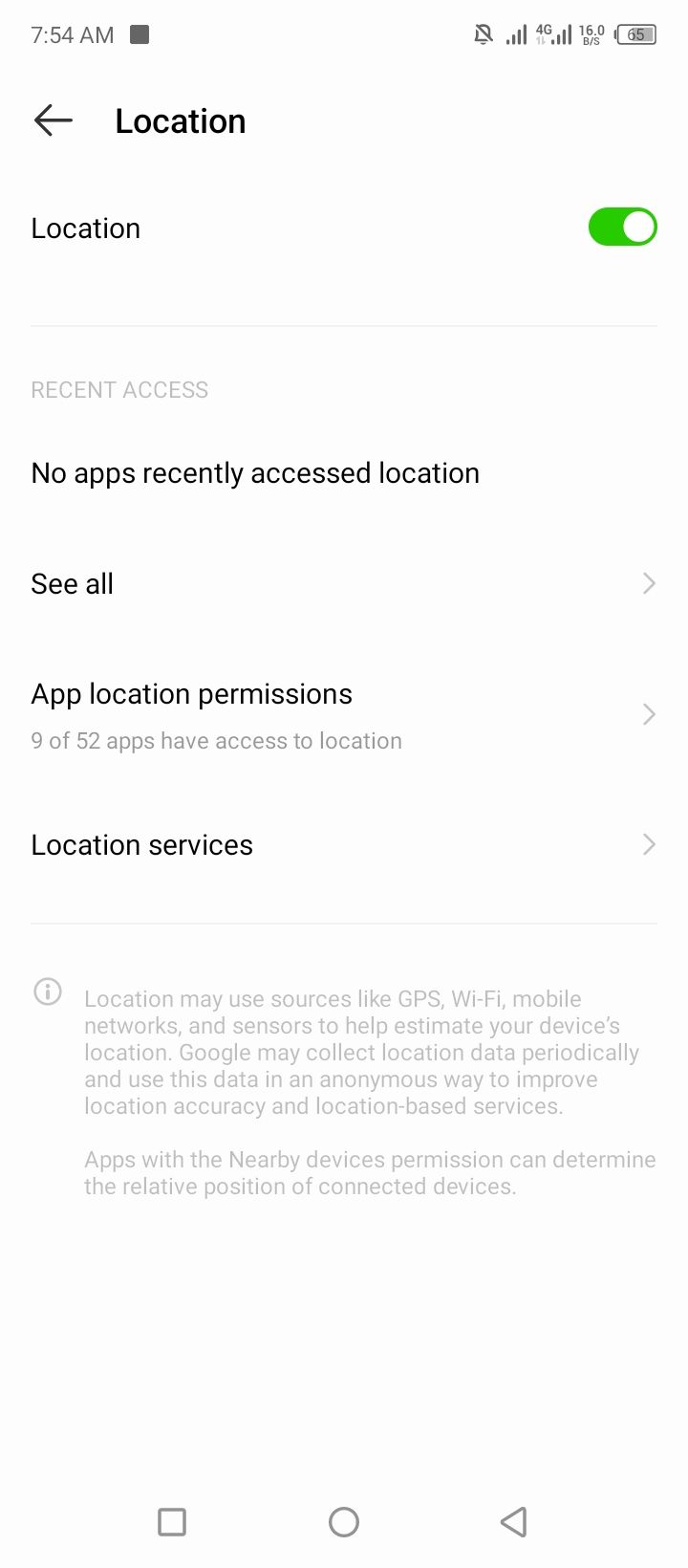
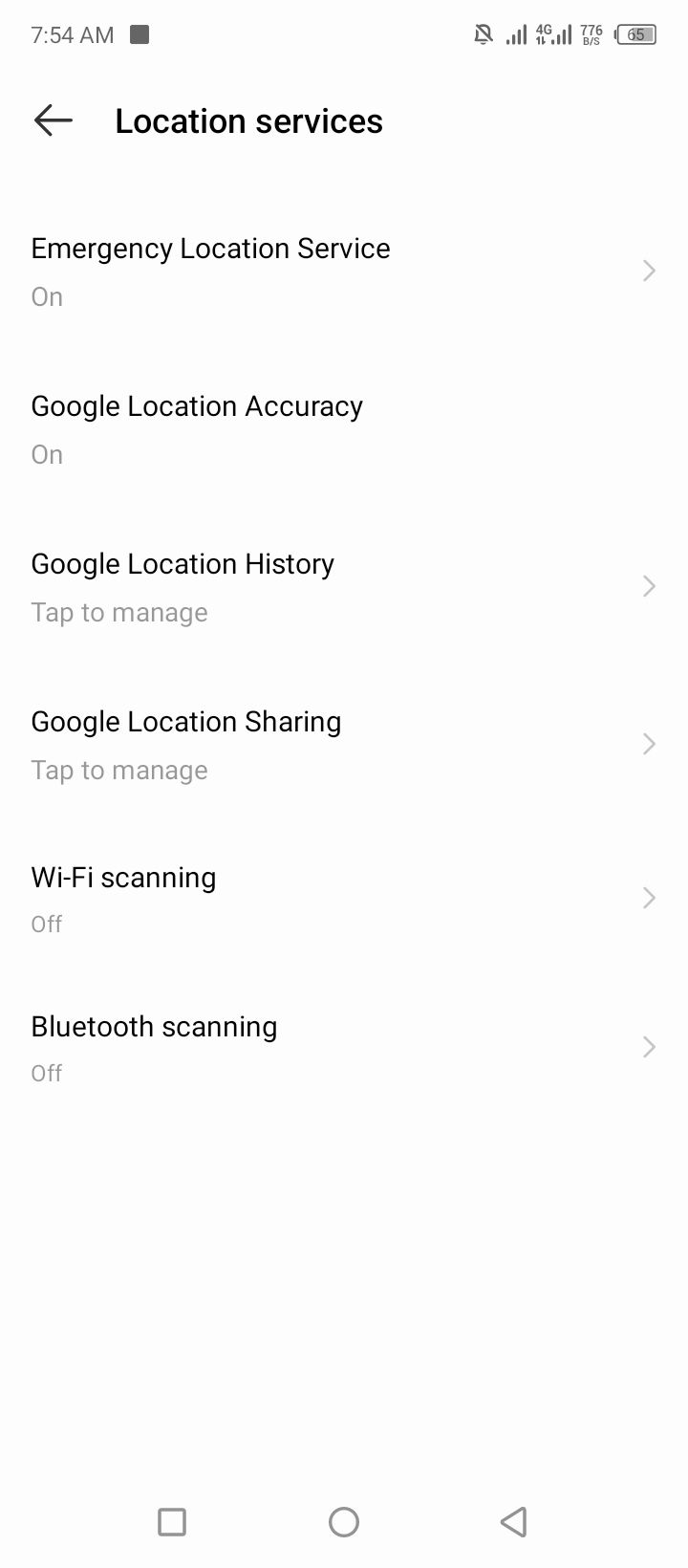
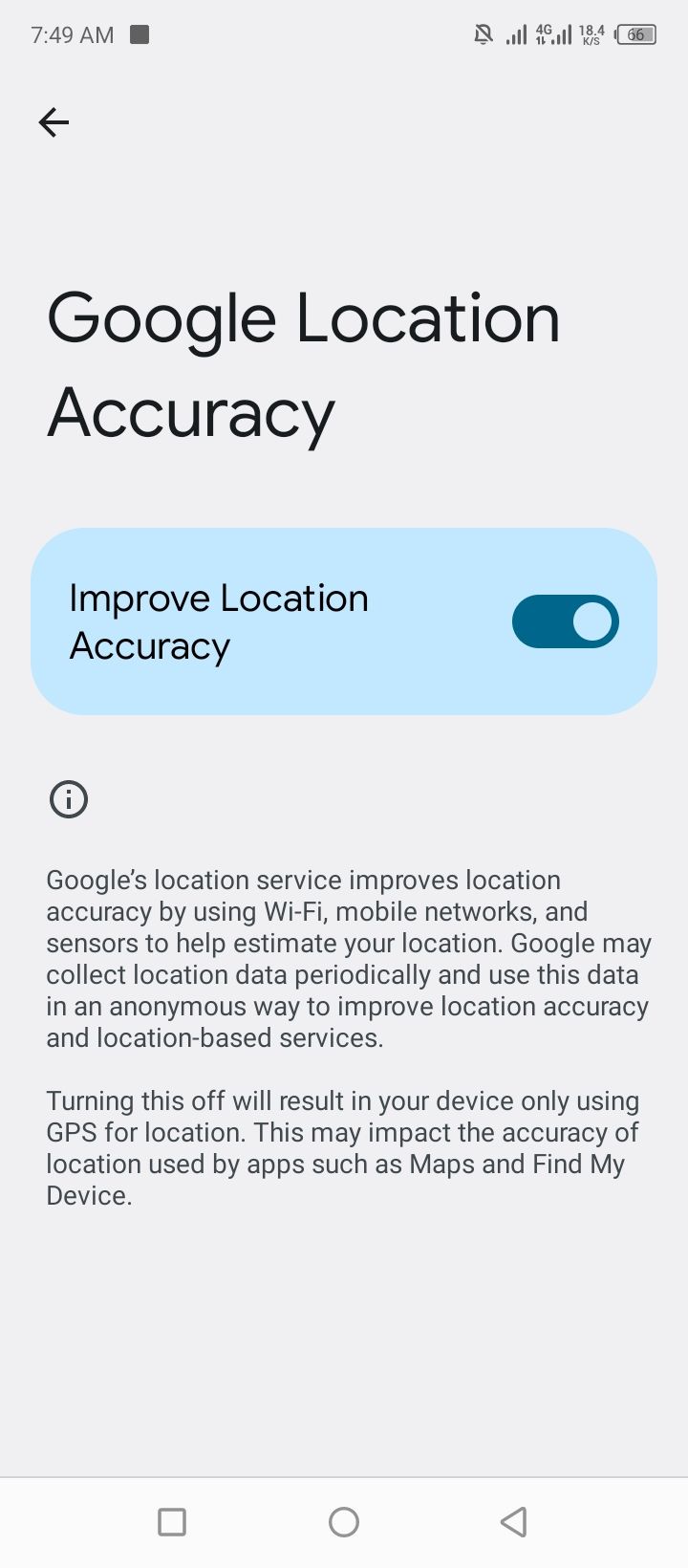
اگر Google Maps اصلاً کار نمی کند، این یک مرحله عیب یابی مهم است.
2. Wi-Fi Scanning و Bluetooth Scanning را روشن کنید
فعال کردن Wi-Fi Scanning با اجازه دادن به برنامهها و سرویسهای شما برای شناسایی شبکههای Wi-Fi در هر زمان، دقت موقعیت مکانی تلفن شما را حتی بیشتر بهبود میبخشد. با مقایسه قدرت سیگنال شبکههای Wi-Fi مجاور، اسکن Wi-Fi میتواند موقعیت شما را دقیقاً مانند GPS تعیین کند.
همین امر در مورد اسکن بلوتوث نیز صادق است، که دستگاههای بلوتوث مجاور را همیشه شناسایی میکند. برای روشن کردن این ویژگی ها:
- به Settings > Location بروید.
- در قسمت Location، به Location Services بروید.
- در اینجا، Wi-Fi scanning را انتخاب کنید.
- در صفحه بعدی، روی دکمه ضامن ضربه بزنید تا اسکن Wi-Fi روشن شود.
- به صفحه قبل برگردید تا اسکن بلوتوث را انتخاب کنید و همچنین آن را روشن کنید.
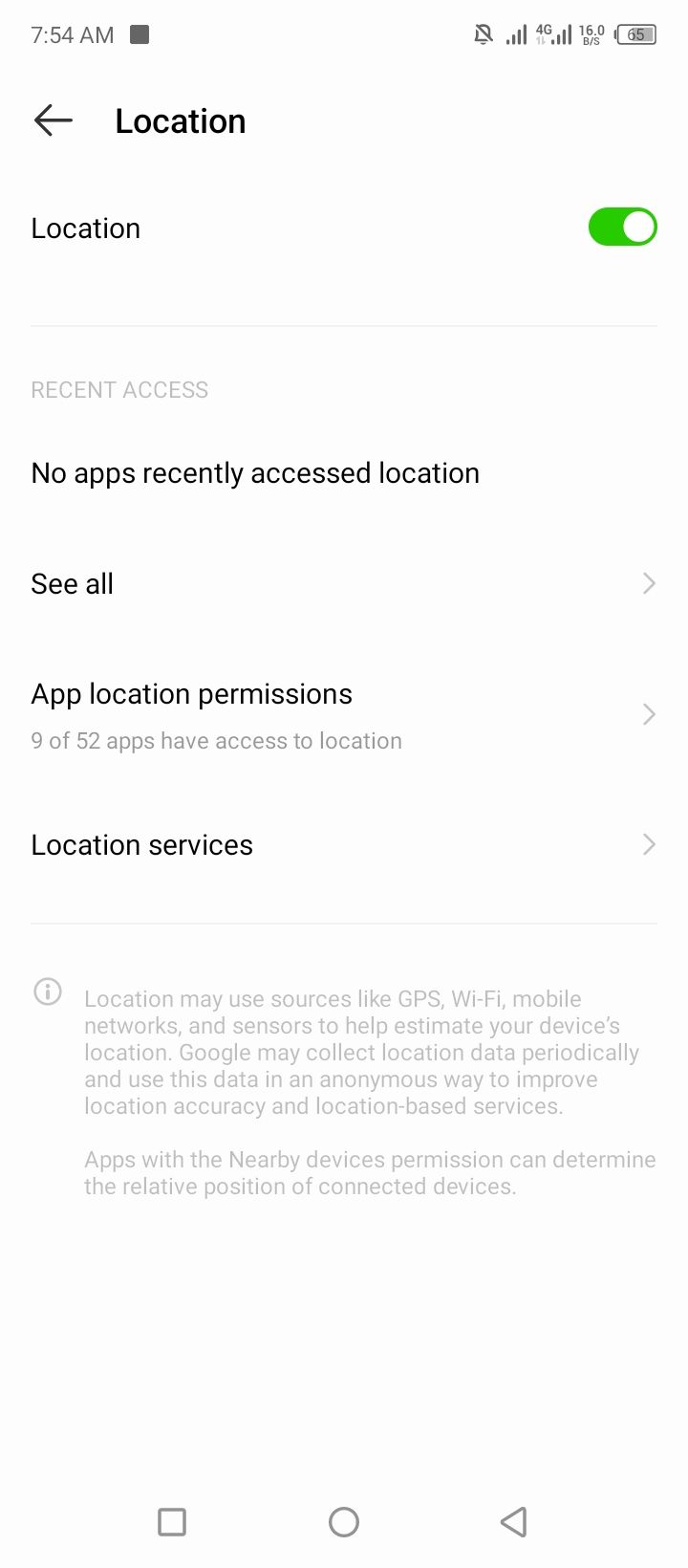
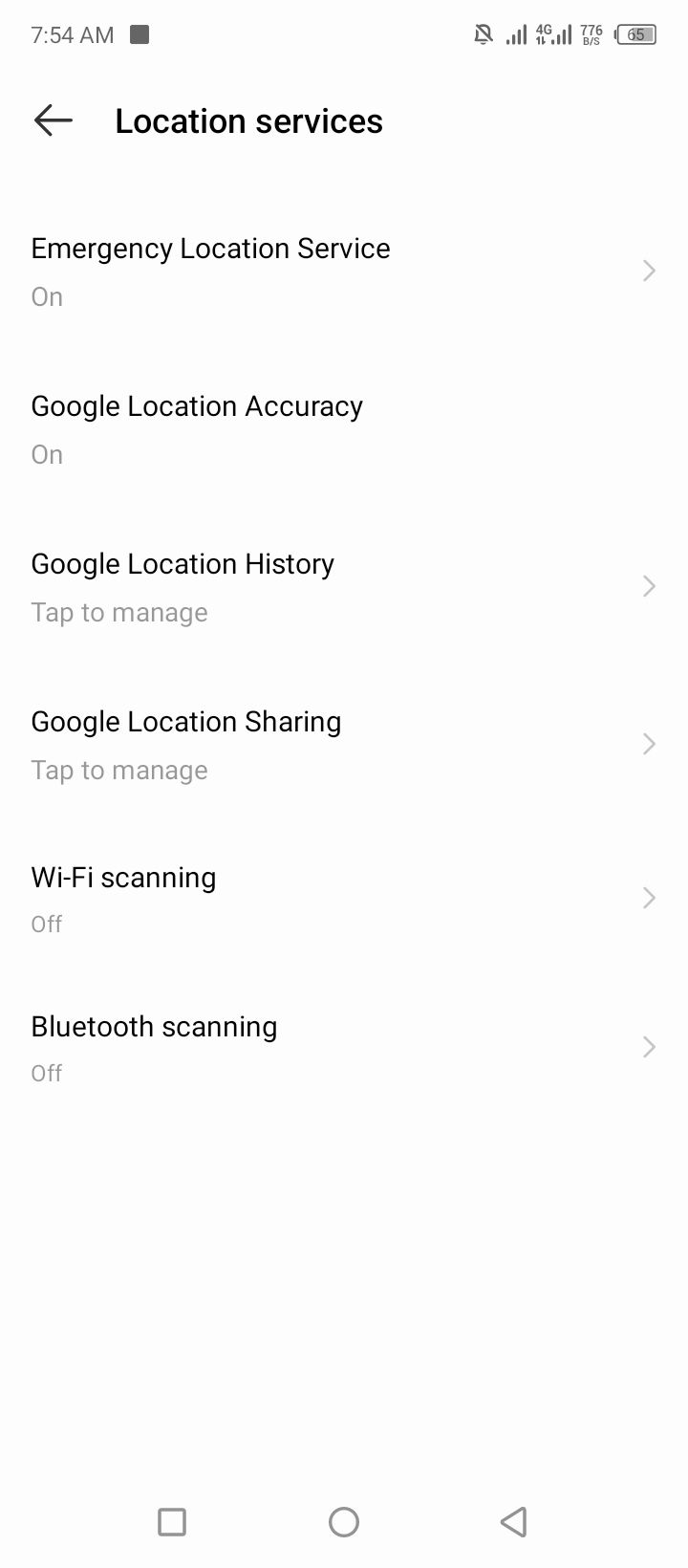
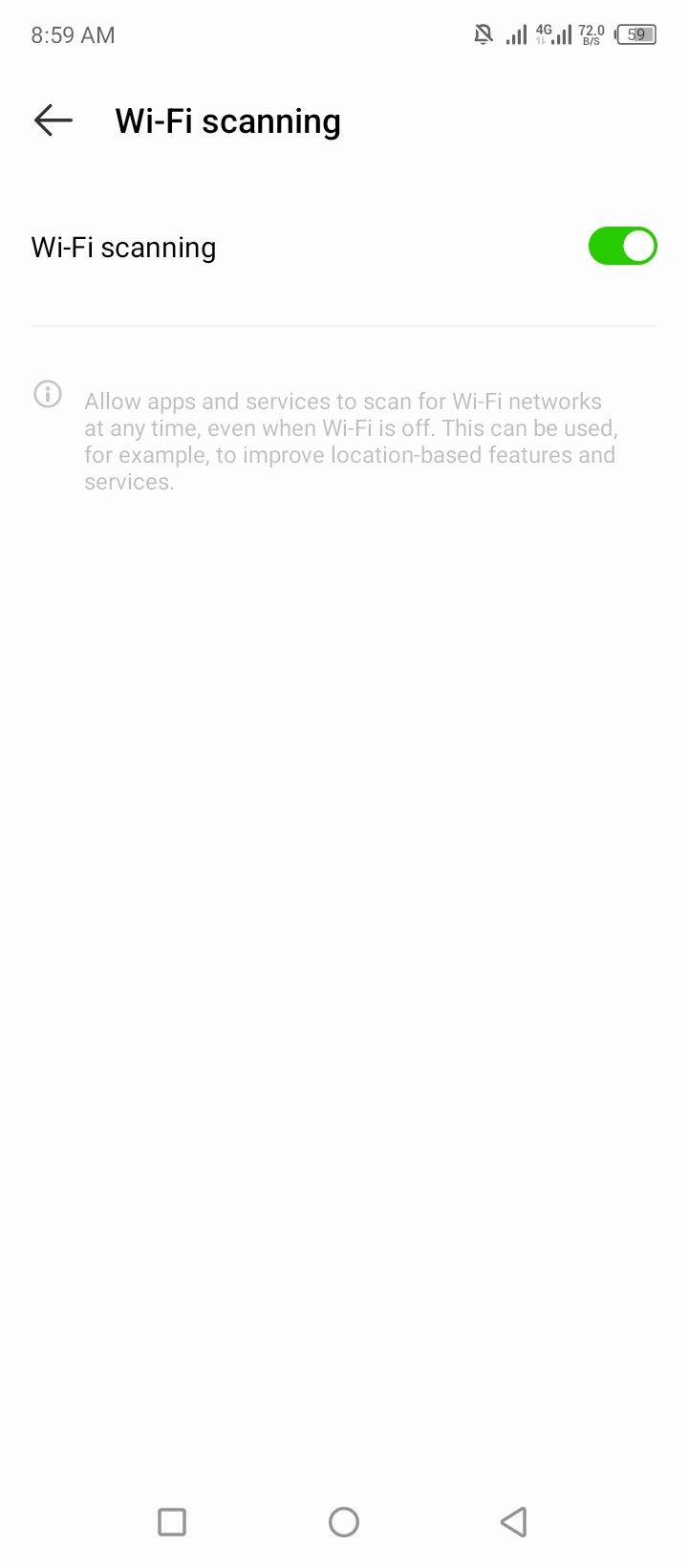
3. قطب نمای خود را در Google Maps کالیبره کنید
علاوه بر GPS، برنامههای ناوبری مانند Google Maps نیز از قطبنمای تلفن شما برای شناسایی موقعیت مکانی شما استفاده میکنند. اگر تلفن شما نمی تواند موقعیت مکانی شما را واکشی کند، با وجود فعال بودن Google Location Accuracy، می توانید قطب نما خود را طوری کالیبره کنید تا در جهت درست باشد.
کالیبراسیون به جبران اثرات عوامل محیطی مختلف کمک می کند و در نتیجه توانایی قطب نما را برای تشخیص مکان دقیق شما بهبود می بخشد.
در اینجا نحوه کالیبره کردن قطب نما آورده شده است:
- برنامه Google Maps را در گوشی اندروید خود باز کنید و روی نقطه آبی ضربه بزنید.
- خلاصهای را میبینید که عنوان آن مکان شما است. اگر مشکلی در GPS شما وجود داشته باشد، پیام «دقت مکان کم است» را در پایین مشاهده خواهید کرد.
- Calibrate را بزنید.
- گوشی خود را به شکل هشت حرکت دهید تا قطب نما کالیبره شود.
- وقتی قطب نما دستگاه شما کالیبره شد، دقت قطب نما روی صفحه نمایش داده می شود.
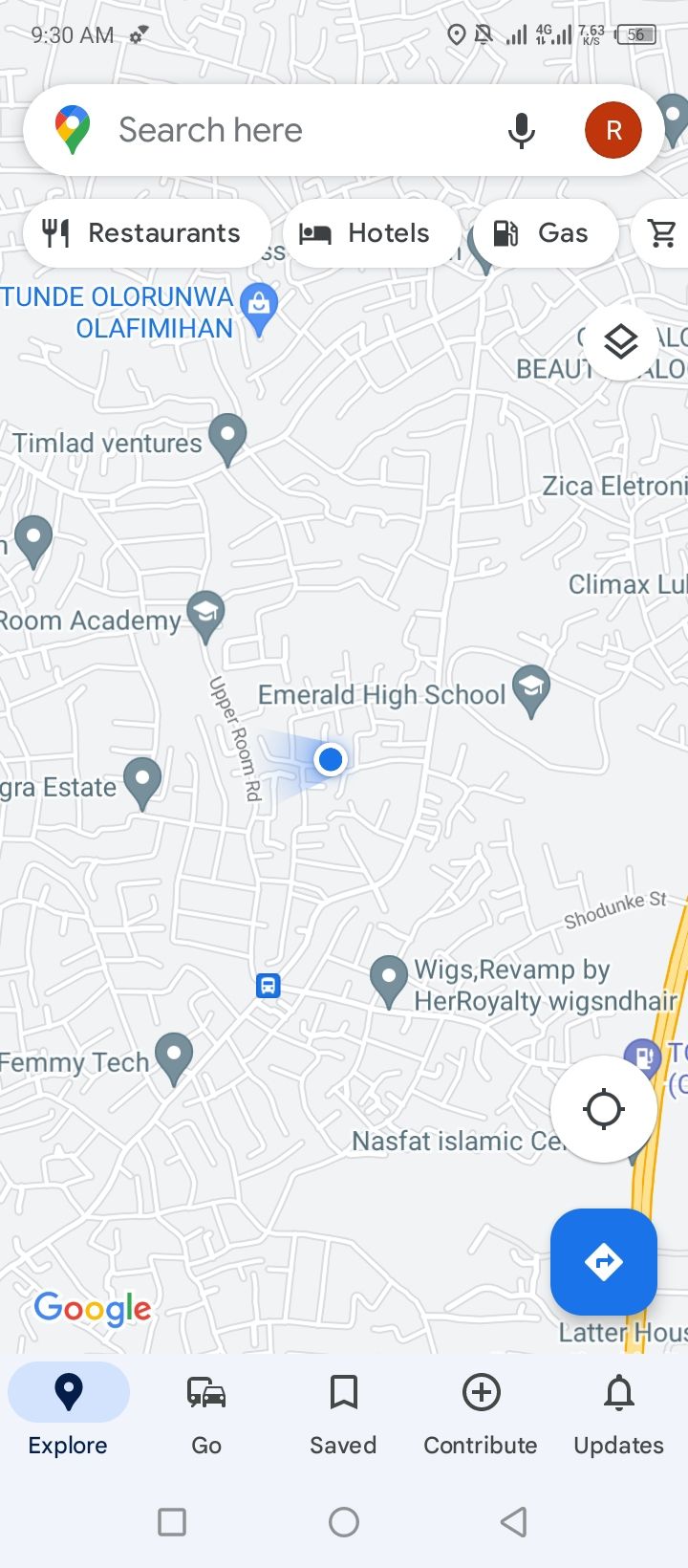
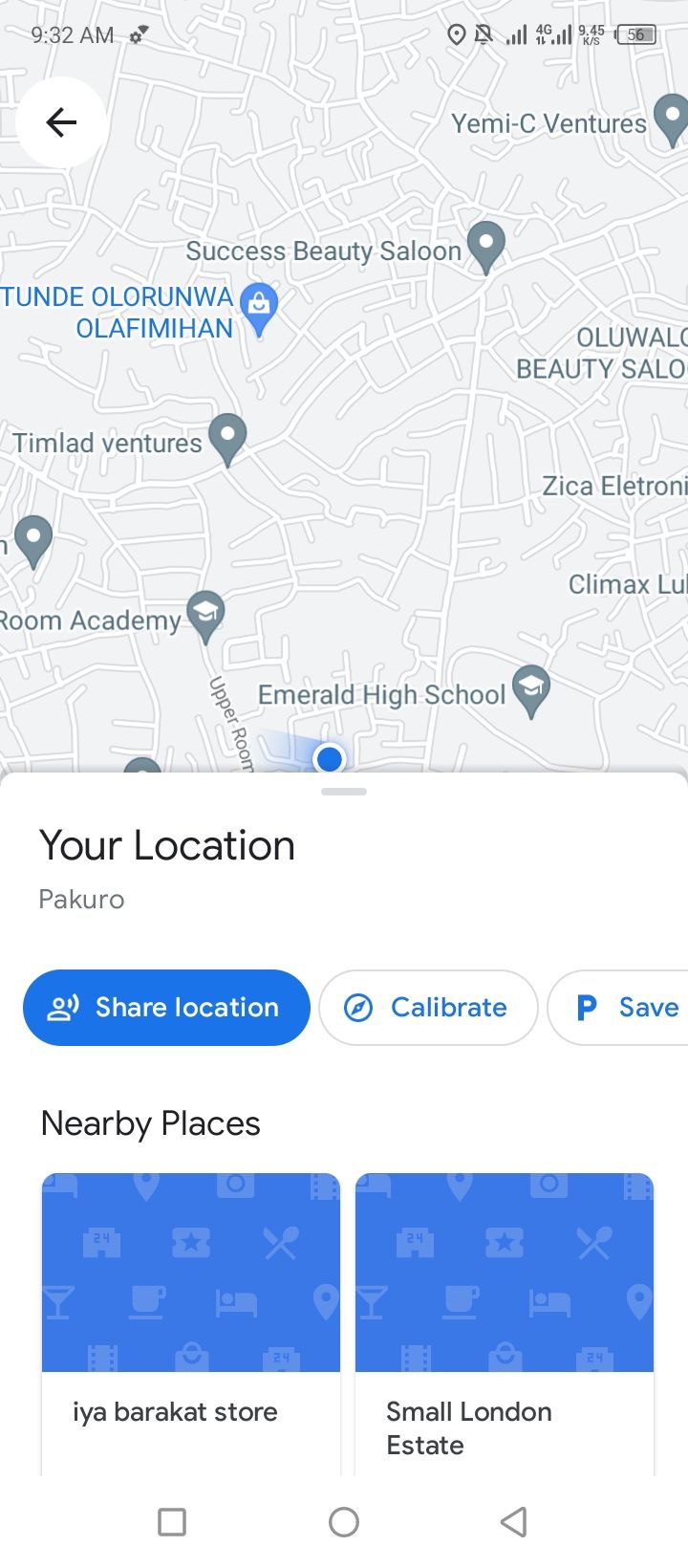
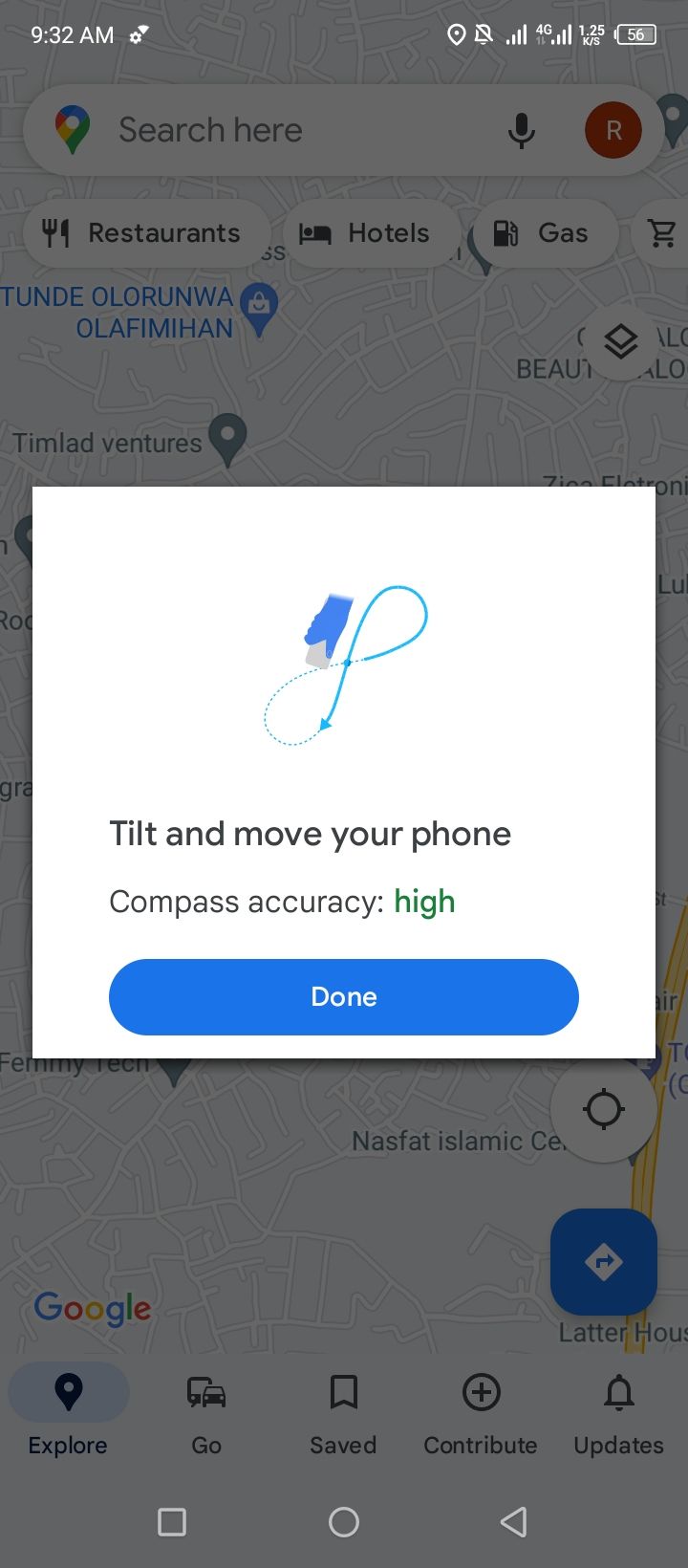
مانند ویژگی قطب نما؟ در ادامه بهترین برنامه های قطب نما را برای اندروید امتحان کنید.
4. داده های GPS خود را پاک کنید
ممکن است دستگاه شما روی برخی از ماهواره های GPS قفل شود، حتی اگر در محدوده آنها نباشند، و باعث اختلال در عملکرد آن شود. خوشبختانه راه حلی برای این مشکل وجود دارد، زیرا می توانید از برنامه GPS Status & Toolbox برای تازه کردن داده های GPS خود و اتصال مجدد به ماهواره ها از ابتدا استفاده کنید.
- در GPS Status & Toolbox، روی هر نقطه از صفحه ضربه بزنید، سپس روی نماد منو ضربه بزنید و روی Manage A-GPS State ضربه بزنید.
- روی Reset ضربه بزنید.
- به منوی مدیریت وضعیت A-GPS برگردید و پس از اتمام بازنشانی، دانلود را انتخاب کنید.
- داده های GPS شما باید اکنون به روز شود. اگر دوباره شروع به خرابی کرد، به سادگی این روش را تکرار کنید.
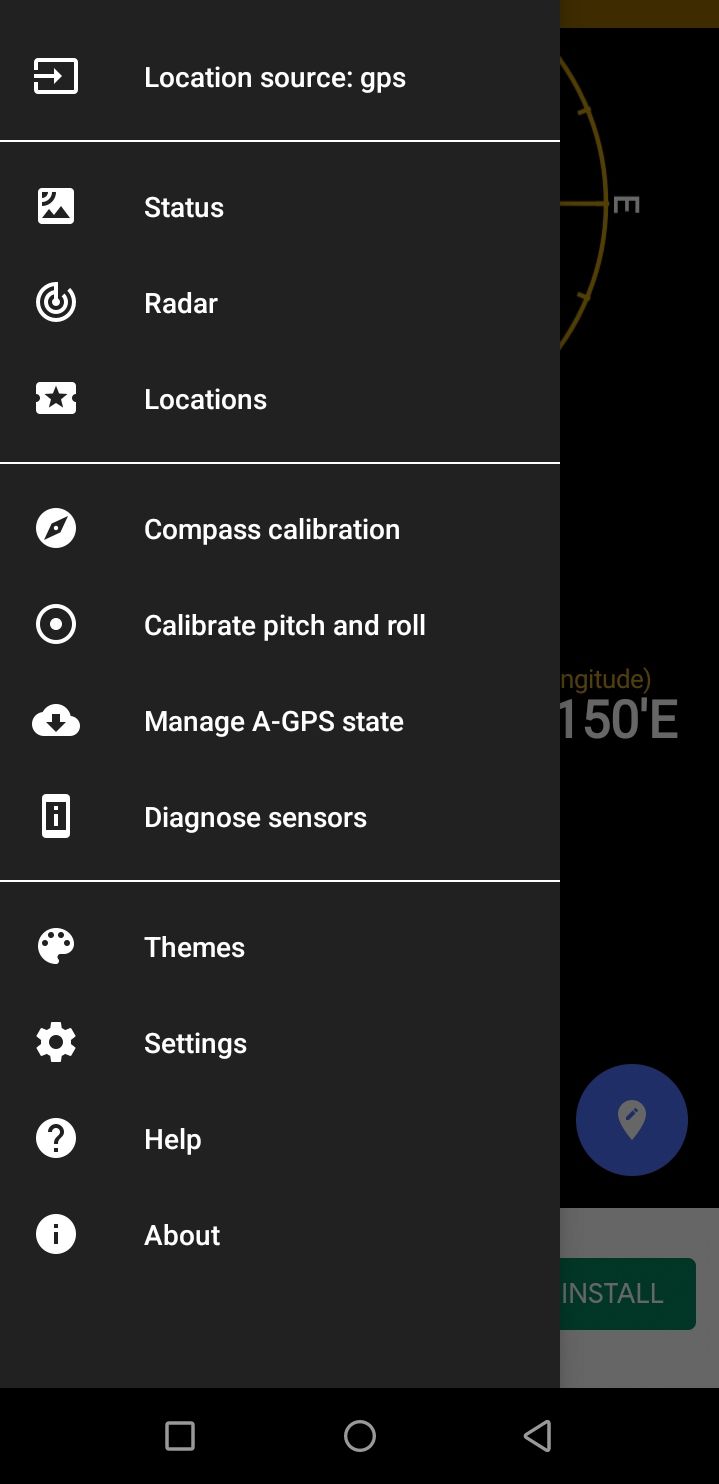
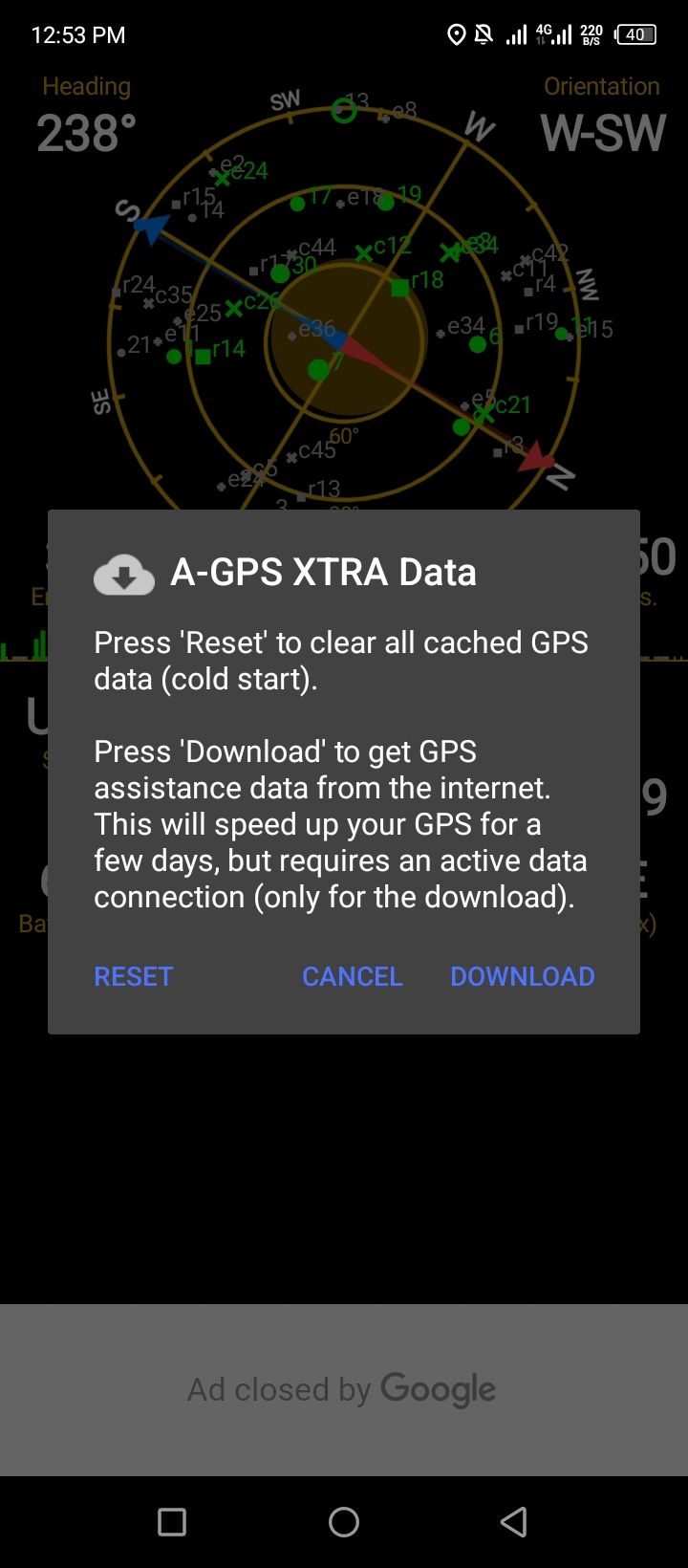
سیگنال های موقعیت مکانی دقیق بیشتری دریافت کنید
اگر می خواهید یک تجربه ناوبری روان در دستگاه Android خود داشته باشید، استفاده از خدمات موقعیت مکانی استاندارد ممکن است همیشه کافی نباشد. وقتی صحبت از GPS و موقعیت مکانی به میان میآید، ممکن است گاهی اوقات تلفن شما بالا کار کند یا عملکرد پایینتری داشته باشد. خوشبختانه، رفع مشکلات GPS در اکثر موارد با رعایت نکات بالا نسبتاً آسان است.
